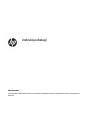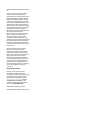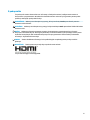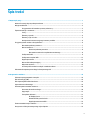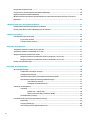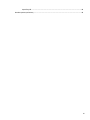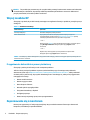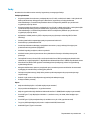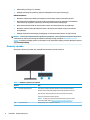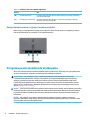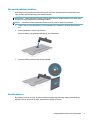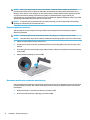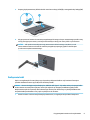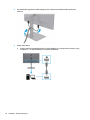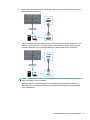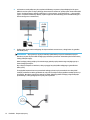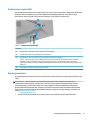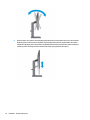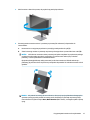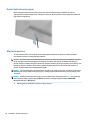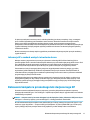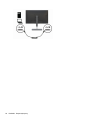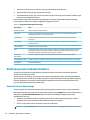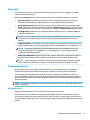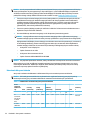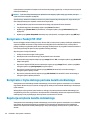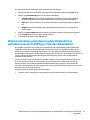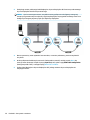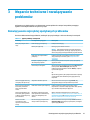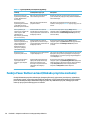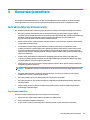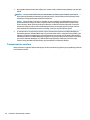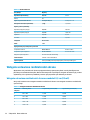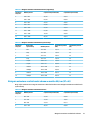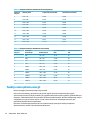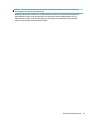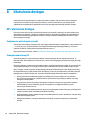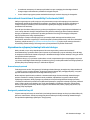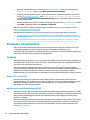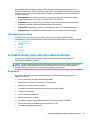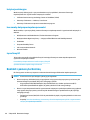HP Z27xs G3 4K USB-C DreamColor Display Instrukcja obsługi
- Kategoria
- Telewizory
- Typ
- Instrukcja obsługi
Niniejsza instrukcja jest również odpowiednia dla

Instrukcja obsługi
PODSUMOWANIE
Ten podręcznik zawiera dane techniczne i informacje o funkcjach monitora, kongurowaniu monitora i korzystaniu z
monitora.

© Copyright 2020 HP Development Company,
L.P.
App Store, ColorSync i macOS są znakami
towarowymi rmy Apple Computer, Inc.
zarejestrowanymi w Stanach Zjednoczonych i
innych krajach. HDMI, logo HDMI oraz High-
Denition Multimedia Interface są znakami
towarowymi lub zarejestrowanymi znakami
towarowymi rmy HDMI Licensing LLC. Intel i
Thunderbolt są znakami towarowymi rmy
Intel Corporation lub jej podmiotów zależnych
w Stanach Zjednoczonych lub innych krajach.
Windows jest znakiem towarowym lub
zarejestrowanym znakiem towarowym rmy
Microsoft Corporation w Stanach
Zjednoczonych i/lub w innych krajach. USB
Type-C® i USB-C® są zarejestrowanymi
znakami towarowymi organizacji USB
Implementers Forum. DisplayPort™, logo
DisplayPort™ i VESA® są znakami towarowymi
lub zarejestrowanymi znakami towarowymi
należącymi do Video Electronics Standards
Association (VESA) w Stanach Zjednoczonych i
innych krajach.
Informacje zamieszczone w niniejszym
dokumencie mogą ulec zmianie bez
powiadomienia. Jedyne gwarancje, jakie są
udzielane przez rmę HP na jej produkty i
usługi, są jawnie określone w oświadczeniach
gwarancyjnych dołączonych do takich
produktów i usług. Żadne sformułowanie
zawarte w niniejszej dokumentacji nie może
być traktowane jako dodatkowa gwarancja.
Firma HP nie ponosi odpowiedzialności za
ewentualne błędy techniczne czy redakcyjne,
ani za braki występujące w niniejszym
dokumencie.
Uwagi dotyczące produktu
Niniejszy podręcznik opisuje funkcje
występujące w większości modeli. W
zakupionym produkcie niektóre funkcje mogą
być niedostępne. Aby uzyskać dostęp do
najnowszej instrukcji obsługi, przejdź do
http://www.hp.com/support, a następnie
postępuj zgodnie z instrukcjami w celu
znalezienia swojego produktu. Następnie
wybierz opcję Instrukcje obsługi.
Wydanie pierwsze: październik 2020
Numer katalogowy dokumentu: M23760-241

O podręczniku
Ten podręcznik zawiera dane techniczne i informacje o funkcjach monitora, kongurowaniu monitora i
korzystaniu z oprogramowania. W zależności od modelu monitor może nie być wyposażony we wszystkie
opisanej w niniejszym podręczniku funkcje.
OSTRZEŻENIE! Wskazuje na niebezpieczną sytuację, której nieuniknięcie może spowodować poważne
obrażenia ciała lub śmierć.
OSTROŻNIE: Wskazuje na niebezpieczną sytuację, której nieuniknięcie może spowodować lekkie lub średnie
obrażenia ciała.
WAŻNE: Wskazuje informacje uznawane za ważne, ale niezwiązane z zagrożeniami (np. informacje
dotyczące szkód materialnych). Ostrzega użytkownika, że niezastosowanie się do opisanej procedury może
skutkować utratą danych albo uszkodzeniem sprzętu lub oprogramowania. Zawiera także podstawowe
informacje – objaśnienia lub instrukcje.
UWAGA: Zawiera dodatkowe informacje, które podkreślają lub uzupełniają ważne punkty w tekście
głównym.
WSKAZÓWKA: Zawiera pomocne porady dotyczące ukończenie zadania.
Ten produkt obsługuje technologię HDMI.
iii

iv O podręczniku

Spis treści
1 Rozpoczęcie pracy ......................................................................................................................................... 1
Ważne informacje dotyczące bezpieczeństwa ...................................................................................................... 1
Więcej zasobów HP ................................................................................................................................................ 2
Przygotowanie do kontaktu z pomocą techniczną ............................................................................. 2
Zapoznawanie się z monitorem ............................................................................................................................. 2
Cechy .................................................................................................................................................... 3
Elementy z przodu ............................................................................................................................... 4
Elementy z tyłu i z boku ...................................................................................................................... 5
Umiejscowienie numeru seryjnego i numeru produktu ...................................................................... 6
Przygotowywanie monitora do użytkowania ........................................................................................................ 6
Mocowanie podstawy monitora .......................................................................................................... 7
Montaż monitora ................................................................................................................................. 7
Demontaż podstawy monitora ......................................................................................... 8
Mocowanie monitora do urządzenia montażowego ........................................................ 8
Podłączanie kabli ................................................................................................................................ 9
Podłączanie urządzeń USB ................................................................................................................ 13
Regulacja monitora ........................................................................................................................... 13
Montaż linki zabezpieczającej ........................................................................................................... 16
Włączanie monitora .......................................................................................................................... 16
Informacje HP o znakach wodnych i utrwaleniu obrazu ................................................................... 17
Dokowanie komputera przenośnego lub stacjonarnego HP .............................................................................. 17
2 Korzystanie z monitora ................................................................................................................................ 19
Pobieranie oprogramowania i narzędzi .............................................................................................................. 19
Plik informacyjny (INF) ........................................................................................................................................ 19
Plik dopasowywania kolorów obrazu .................................................................................................................. 19
Używanie menu ekranowego .............................................................................................................................. 19
Dostosowywanie ustawień monitora .................................................................................................................. 20
Generator obrazu kontrolnego ......................................................................................................... 20
Opcje wejść ........................................................................................................................................ 21
Zarządzanie kolorami ........................................................................................................................ 21
HP Display Center ............................................................................................................ 21
Ustawienia fabryczne kolorów ....................................................................................... 22
Regulacja wzmocnienia RGB ........................................................................................... 23
Zmiana ustawienia trybu zasilania ..................................................................................................................... 23
Korzystanie z funkcji automatycznego trybu uśpienia ....................................................................................... 23
v

Korzystanie z funkcji PIP i PbP ............................................................................................................................ 24
Korzystanie z trybu niskiego poziomu światła niebieskiego .............................................................................. 24
Regulacja natężenia światła niebieskiego .......................................................................................................... 24
Wielostrumieniowe przesyłanie sygnału DisplayPort za pośrednictwem portu USB Type-C lub złącza
DisplayPort .......................................................................................................................................................... 25
3 Wsparcie techniczne i rozwiązywanie problemów ........................................................................................... 27
Rozwiązywanie najczęściej spotykanych problemów ........................................................................................ 27
Funkcja Power Button Lockout (Blokada przycisku zasilania) ............................................................................ 28
4 Konserwacja monitora ................................................................................................................................. 29
Instrukcje dotyczące konserwacji ........................................................................................................................ 29
Czyszczenie monitora ....................................................................................................................... 29
Transportowanie monitora ............................................................................................................... 30
Załącznik A Dane techniczne ........................................................................................................................... 31
Specykacja techniczna modelu 63,5 cm (25 cali) ............................................................................................. 31
Specykacja techniczna modeli 68,6 cm (27 cali) .............................................................................................. 31
Wstępnie ustawione rozdzielczości ekranu ........................................................................................................ 32
Wstępnie ustawione rozdzielczości ekranu w modelu 63,5 cm (25 cali) ......................................... 32
Wstępnie ustawione rozdzielczości ekranu w modelu 68,6 cm (27 cali) ......................................... 33
Funkcja oszczędzania energii .............................................................................................................................. 34
Załącznik B Ułatwienia dostępu ...................................................................................................................... 36
HP i ułatwienia dostępu ....................................................................................................................................... 36
Znajdowanie potrzebnych narzędzi .................................................................................................. 36
Zaangażowanie rmy HP .................................................................................................................. 36
International Association of Accessibility Professionals (IAAP) ....................................................... 37
Wyszukiwanie najlepszej technologii ułatwień dostępu .................................................................. 37
Ocena własnych potrzeb ................................................................................................. 37
Dostępność produktów rmy HP .................................................................................... 37
Standardy i ustawodawstwo ............................................................................................................................... 38
Standardy .......................................................................................................................................... 38
Mandat 376 — EN 301 549 ............................................................................................ 38
Web Content Accessibility Guidelines (WCAG) ................................................................ 38
Ustawodawstwo i przepisy ............................................................................................................... 39
Przydatne zasoby i łącza dotyczące ułatwień dostępu ...................................................................................... 39
Organizacje ........................................................................................................................................ 39
Instytucje edukacyjne ....................................................................................................................... 40
Inne zasoby dotyczące niepełnosprawności .................................................................................... 40
vi

Łącza rmy HP ................................................................................................................................... 40
Kontakt z pomocą techniczną ............................................................................................................................. 40
vii

viii

1 Rozpoczęcie pracy
Przeczytaj ten rozdział, aby dowiedzieć się, gdzie można znaleźć dodatkowe zasoby HP.
Ważne informacje dotyczące bezpieczeństwa
Do monitora może być dołączony zasilacz prądu przemiennego i kabel zasilający. W przypadku użycia innego
kabla źródło zasilania i połączenia muszą być zgodne z tym monitorem. Informacje o właściwym dla tego
monitora kablu zasilającym można znaleźć w dokumencie Informacje na temat produktu znajdującym się w
dołączonej dokumentacji.
OSTRZEŻENIE! Aby ograniczyć ryzyko porażenia prądem elektrycznym lub uszkodzenia sprzętu:
● Kabel zasilający należy podłączać do gniazdka sieci elektrycznej znajdującego się w łatwo dostępnym
miejscu.
● Jeśli wtyczka kabla zasilającego jest 3-bolcowa, należy ją podłączyć do uziemionego 3-stykowego
gniazdka sieci elektrycznej.
● Aby odłączyć komputer od zasilania, należy wyjąć wtyczkę przewodu zasilającego z gniazdka sieci
elektrycznej. Odłączając kabel zasilający od gniazda prądu przemiennego, należy pociągnąć za wtyczkę,
nie za przewód.
Ze względów bezpieczeństwa na przewodach zasilających ani innych przewodach nie należy kłaść żadnych
przedmiotów. Należy zadbać o właściwe poprowadzenie wszystkich przewodów zasilających i innych
przewodów podłączonych do monitora, aby uniemożliwić deptanie po nich, ciągnięcie i chwytanie ich oraz
potknięcie się o nie.
Aby zmniejszyć ryzyko odniesienia poważnych obrażeń, należy zapoznać się z treścią dokumentu
zatytułowanego Bezpieczeństwo i komfort pracy dostarczonego z instrukcjami obsługi. Opisano w nim
poprawną kongurację stacji roboczej, właściwą postawę oraz właściwe nawyki pracy mające wpływ na
zdrowie użytkowników komputerów. Ponadto dokument Bezpieczeństwo i komfort pracy zawiera istotne
informacje na temat bezpieczeństwa elektrycznego i mechanicznego. Dokument Bezpieczeństwo i komfort
pracy jest również dostępny w witrynie internetowej pod adresem http://www.hp.com/ergo.
WAŻNE: W celu zabezpieczenia monitora i komputera przed uszkodzeniem należy podłączyć wszystkie
kable zasilające komputera i jego urządzeń zewnętrznych (np. monitora, drukarki, skanera) do urządzenia
ochrony przeciwprzepięciowej, na przykład do listwy zasilającej lub zasilacza awaryjnego UPS. Nie wszystkie
listwy zapewniają ochronę przeciwprzepięciową; na listwie musi znajdować się odpowiednia informacja o
zapewnianiu takiej ochrony. Należy używać listew zasilających, których producent oferuje wymianę
uszkodzonego sprzętu w przypadku awarii zabezpieczenia antyprzepięciowego.
Należy używać mebli odpowiednich rozmiarów zaprojektowanych tak, aby mogły stanowić prawidłową
podstawę monitora.
OSTRZEŻENIE! Monitor nieprawidłowo umieszczony na kredensie, półce na książki, regale, biurku,
głośnikach, skrzyni lub wózku może spaść, powodując obrażenia ciała.
OSTRZEŻENIE! Ryzyko niestabilności: Urządzenie może spaść, powodując poważne obrażenia ciała lub
śmierć. Aby zapobiec obrażeniom, monitor należy bezpiecznie przymocować do podłogi lub ściany zgodnie z
instrukcją instalacji.
OSTRZEŻENIE! To urządzenie nie nadaje się do użytku w miejscach, gdzie mogą być obecne dzieci.
Ważne informacje dotyczące bezpieczeństwa 1

UWAGA: Ten produkt jest przeznaczony do rozrywki. Należy rozważyć umieszczenie monitora w środowisku
o kontrolowanym oświetleniu, aby uniknąć zakłóceń powodowanych światłem z otoczenia i odbiciami od
jasnych powierzchni, które tworzą odbicia na ekranie.
Więcej zasobów HP
Skorzystaj z tej tabeli, aby znaleźć zasoby zawierające szczegółowe informacje o produkcie, porady dotyczące
obsługi itd.
Tabela 1-1 Dodatkowe informacje
Źródło informacji Spis treści
Instrukcja konguracji Omówienie konguracji i funkcji monitora
Pomoc techniczna HP Aby uzyskać pomoc HP lub rozwiązać problem związany ze sprzętem i
oprogramowaniem, przejdź na stronę http://www.hp.com/support i wykonaj
instrukcje wyświetlane na ekranie, aby znaleźć swój produkt.
— lub —
Wpisz wyrażenie support w polu wyszukiwania paska zadań, a następnie wybierz
opcję HP Support Assistant. Następnie wybierz opcję Support (Pomoc
techniczna).
— lub —
Wybierz ikonę znaku zapytania w polu wyszukiwania na pasku zadań.
Następnie wybierz opcję Support (Pomoc techniczna).
UWAGA: Skontaktuj się z działem obsługi klienta, aby wymienić kabel zasilający, zasilacz sieciowy (tylko wybrane produkty) lub inne
kable dostarczone z monitorem.
Przygotowanie do kontaktu z pomocą techniczną
Skorzystaj z poniższych informacji w celu rozwiązania problemu.
Jeśli nie uda się rozwiązać problemu za pomocą wskazówek dotyczących rozwiązywania problemów
zamieszczonych w części Wsparcie techniczne i rozwiązywanie problemów na stronie 27, należy zadzwonić
do działu pomocy technicznej, aby uzyskać dodatkową pomoc. Kontaktując się, należy mieć przygotowane
następujące informacje:
● Numer modelu monitora
● Numer seryjny monitora
● Data zakupu na fakturze
● Warunki w jakich wystąpił problem
● Otrzymane komunikaty o błędach
● Konguracja sprzętu
● Nazwa i wersja używanego sprzętu oraz oprogramowania
Zapoznawanie się z monitorem
Monitor jest wyposażony w funkcje najwyższej klasy. W tym rozdziale zawarto informacje o elementach
komputera, ich lokalizacji i sposobie działania.
2 Rozdział 1 Rozpoczęcie pracy

Cechy
W zależności od modelu monitor może być wyposażony w następujące funkcje:
Funkcje wyświetlacza
● Użyteczna powierzchnia ekranu o przekątnej 68,6 cm (27 cala), rozdzielczości 3840 × 2160 i jakości 4K
UHD z pełnoekranową obsługą niższych rozdzielczości; wyposażony w funkcję skalowania
niestandardowego, co umożliwia wyświetlanie obrazu o maksymalnej wielkości przy zachowaniu
oryginalnych proporcji obrazu
● Użyteczna powierzchnia ekranu o przekątnej 63,5 cm (25 cali), rozdzielczości 2560 × 1440 i jakości QHD
z pełnoekranową obsługą niższych rozdzielczości; wyposażony w funkcję skalowania
niestandardowego, co umożliwia wyświetlanie obrazu o maksymalnej wielkości przy zachowaniu
oryginalnych proporcji obrazu
● Wyświetlacz ciekłokrystaliczny (LCD) z aktywną matrycą wykonaną w technologii IPS (In-Plane
Switching)
● Szeroka gama kolorów zapewniająca pokrycie przestrzeni kolorów P3
● Panel matowy z podświetleniem LED
● Szeroki kąt widzenia umożliwiający spoglądanie na monitor z pozycji siedzącej lub stojącej oraz
przemieszczanie się podczas spoglądania
● Możliwość regulacji pochylenia, obrotu i wysokości
● Możliwość zmiany orientacji monitora w celu wyświetlania informacji w układzie poziomym lub
pionowym
● Funkcje Dual Picture in Picture (PIP) oraz Picture beside Picture (PbP) pozwalające wyświetlać obok
siebie obrazy z wejść DisplayPort™ i High-Denition Multimedia Interface™ (HDMI) na połówkach ekranu
● Menu ekranowe (OSD) w kilku językach umożliwiające łatwą kongurację monitora i optymalizację
wyświetlanego obrazu
● Wstępnie zdeniowane, oparte na przepływach pracy ustawienia przestrzeni kolorów do zastosowań
wymagających standardowej i szerokiej gamy kolorów
● Funkcja oszczędzania energii, dzięki której monitor spełnia wymagania dotyczące zmniejszonego
zużycia energii
● Gniazdo z tyłu monitora do podłączenia opcjonalnej linki zabezpieczającej
● Uchwyt na kable i przewody
Złącza
● Wejście wideo DisplayPort 1.4 (kabel znajduje się w zestawie)
● Złącze przelotowe DisplayPort 1.4 typu downstream
● Wejście sygnału wideo High-Denition Multimedia Interface™ (HDMI) (kabel znajduje się w zestawie)
● Port USB Type-C® (tryb DisplayPort Alt Mode 1.4, zasilanie o mocy do 100 W, kabel znajduje się w
zestawie)
● Port USB Type-C (tylko przesyłanie danych, zasilanie o mocy do 15 W, typu downstream)
● Trzy porty USB zapewniające połączenie z urządzeniami USB (downstream)
● Kabel USB Type-C/Type-A w zestawie
Zapoznawanie się z monitorem 3

● Kabel USB Type-C/Type-C w zestawie
● Obsługa technologii Plug and Play (jeśli jest obsługiwana przez system operacyjny)
Podstawa monitora
● Możliwość odłączenia podstawy pozwalająca na zamocowanie monitora w dowolny sposób
● Mocowanie HP Quick Release 2 pozwala szybko zamontować monitor w podstawie (zatrzaskowo) i
zdemontować go wygodnie za pomocą przesuwnego mechanizmu zwalniającego
● Wspornik montażowy VESA® do mocowania monitora na ścianie lub ramieniu przegubowym
● Możliwość zastosowania wspornika VESA (100 × 100 mm) do mocowania monitora na ramieniu
przegubowym
● Obsługa wspornika montażowego pozwalającego na zamontowanie monitora do stacji roboczej
UWAGA: Informacje o bezpieczeństwie i zgodności z przepisami – patrz Informacje o produkcie dostarczone
w dokumentacji. Aby uzyskać dostęp do najnowszej instrukcji obsługi, przejdź do http://www.hp.com/
support, a następnie postępuj zgodnie z instrukcjami w celu znalezienia swojego produktu. Następnie wybierz
opcję Instrukcje obsługi.
Elementy z przodu
Skorzystaj z tej ilustracji i tabeli, aby zidentykować elementy z przodu monitora.
Tabela
1-2 Elementy z przodu wraz z opisami
Element Opis
(1) Przyciski regulacji jasności Przycisk lewy: Szybkie ustawienie pełnej jasności (ustawienie domyślne)
Pozwala ustawić maksymalną dostępną dla danego wyświetlacza jasność.
Przycisk prawy: Szybkie przywracanie jasności (ustawienie domyślne)
Przywraca poprzednie ustawienie jasności.
UWAGA: Funkcje tych przycisków można dostosować przy pomocy menu
ekranowego (OSD). Zobacz Używanie menu ekranowego na stronie 19.
(2) Przycisk zasilania Umożliwia włączanie i wyłączanie monitora.
4 Rozdział 1 Rozpoczęcie pracy

Elementy z tyłu i z boku
Skorzystaj z tej ilustracji i tabeli, aby zidentykować elementy z tyłu monitora.
Tabela 1-3 Elementy z tyłu wraz z opisami
Element Opis
(1) Sterowanie OSD Naciśnięcie środkowej części kontrolera powoduje aktywowanie przycisków OSD — po
aktywowaniu, z prawej strony ekranu, wyświetlane będą etykiety przycisków.
Przycisk W górę: Next Active Input (Następne aktywne wejście)
Przycisk W dół: Display Information (Informacje o monitorze)
Przycisk lewy: Brightness (Jasność)
Przycisk prawy: Color (Kolor)
(2) Gniazdo linki zabezpieczającej Służy do podłączenia opcjonalnej linki zabezpieczającej.
(3) Złącze zasilania Umożliwia podłączenie kabla zasilającego.
(4) Port HDMI Umożliwia podłączenie kabla HDMI do urządzenia źródłowego, np. komputera.
(5) Złącze DisplayPort Umożliwia podłączenie kabla DisplayPort do urządzenia źródłowego, np. komputera.
(6) Złącze DisplayPort Out Służy do podłączenia monitora pomocniczego do monitora podstawowego za pomocą
kabla DisplayPort.
UWAGA: Złącze jest zabezpieczone gumową zaślepką. Wyjmij zaślepkę, aby podłączyć
dodatkowy wyświetlacz.
(7) Port USB Type-C (upstream) Umożliwia podłączenie kabla USB Type-C do urządzenia źródłowego, np. komputera. Port
USB Type-C może działać jako wejście sygnału audio/wideo DisplayPort, złącze USB typu
upstream lub może służyć do zasilania urządzeń z mocą maksymalną 100 W. Napięcie
wyjściowe zasilania to 5 V, 9 V, 12 V, 15 V oraz 20 V, z ograniczeniem maksymalnej mocy
wyjściowej do 100 W.
Ten port umożliwia także działanie portów USB typu downstream.
(8) Port USB (downstream) Umożliwia podłączenie kabla USB do urządzenia peryferyjnego, takiego jak klawiatura,
mysz lub dysk twardy USB.
(9) Port USB (ładowanie) Umożliwia podłączenie kabla USB do urządzenia peryferyjnego, takiego jak klawiatura,
mysz lub dysk twardy USB oraz ładowanie baterii.
Zapoznawanie się z monitorem 5

Tabela 1-3 Elementy z tyłu wraz z opisami (ciąg dalszy)
Element Opis
(10) Port USB (downstream) Umożliwia podłączenie kabla USB do urządzenia peryferyjnego, takiego jak klawiatura,
mysz lub dysk twardy USB.
(11) Port USB Type-C (downstream) Umożliwia podłączenie kabla USB Type-C do urządzenia peryferyjnego, takiego jak
klawiatura, mysz lub dysk twardy USB.
Umiejscowienie numeru seryjnego i numeru produktu
Numer seryjny i numer produktu znajdują się na etykiecie z tyłu monitora. Numery te mogą być potrzebne
podczas kontaktowania się z rmą HP w celu uzyskania pomocy.
Przygotowywanie monitora do użytkowania
W tej części opisano sposób mocowania podstawy monitora lub uchwytu ściennego oraz opcje podłączania
monitora do komputera, komputera przenośnego lub podobnego urządzenia.
OSTRZEŻENIE! Aby zmniejszyć ryzyko odniesienia poważnych szkód zdrowotnych, zapoznaj się
z dokumentem Bezpieczeństwo i komfort pracy. Opisano w nim poprawną kongurację stacji roboczej,
właściwą postawę oraz właściwe nawyki pracy mające wpływ na zdrowie użytkowników komputerów.
Ponadto dokument Bezpieczeństwo i komfort pracy zawiera istotne informacje na temat bezpieczeństwa
elektrycznego i mechanicznego. Dokument Bezpieczeństwo i komfort pracy jest dostępny w Internecie na
stronie http://www.hp.com/ergo.
WAŻNE: Podczas przenoszenia lub trzymania monitora należy zwracać uwagę, aby nie dotykać powierzchni
panelu LCD. Nacisk na panel może spowodować niejednorodność kolorów lub zaburzenia orientacji ciekłych
kryształów. W takim przypadku przywrócenie normalnego stanu ekranu tak uszkodzonego monitora jest
niemożliwe.
WAŻNE: Aby zapobiec porysowaniu, odkształceniu lub pęknięciom ekranu i zapobiec uszkodzeniu
przycisków sterowania, należy położyć monitor ekranem do dołu na płaskiej powierzchni, na której została
położona gąbka ochronna lub miękka tkanina.
6 Rozdział 1 Rozpoczęcie pracy

Mocowanie podstawy monitora
Prawidłowy montaż podstawy monitora ma krytyczne znaczenie dla bezpieczeństwa użytkowania. W tej
części opisano sposób bezpiecznego mocowania podstawy.
WSKAZÓWKA: Należy dokładnie rozważyć umiejscowienie monitora, ponieważ światło z otoczenia i jasne
powierzchnie mogą powodować przeszkadzające odbicia.
UWAGA: Procedura mocowania podstawy monitora może się różnić w zależności od modelu.
1. Jeśli monitor nie został wypakowany, należy pozostawić go w opakowaniu, ekranem skierowanym w
dół.
2. Zamocuj podstawę w złączu z tyłu monitora.
Zatrzask odskoczy, gdy podstawa zablokuje się na swoim miejscu.
3. Zamontuj cokół do podstawy (1), i dokręć śrubę (2).
Montaż monitora
Aby podłączyć monitor do ściany za pomocą ramienia przegubowego lub innego uchwytu montażowego,
wykonaj czynności opisane w tej części, aby bezpiecznie podłączyć monitor.
Przygotowywanie monitora do użytkowania 7

WAŻNE: Monitor jest wyposażony w otwory montażowe o rozstawie 100 mm zgodne ze standardem
przemysłowym VESA. W celu podłączenia wspornika montażowego innej rmy należy zastosować cztery
wkręty 4 mm o skoku 0,7 mm i długości 10 mm. Dłuższe wkręty mogą uszkodzić monitor. Należy sprawdzić,
czy osprzęt montażowy danego producenta jest zgodny ze standardem VESA, a jego nośność jest
wystarczająca do utrzymania ciężaru monitora. W celu uzyskania jak najlepszej wydajności należy użyć kabla
zasilającego i kabla wideo dostarczonych wraz z monitorem.
UWAGA: Urządzenie jest przystosowane do mocowania ściennego za pomocą wspornika montażowego
zgodnego ze standardem UL-listed lub CSA-listed.
Demontaż podstawy monitora
Jeśli zdecydujesz się użyć uchwytu ściennego zamiast zamocowanej do monitora podstawy, najpierw
zdemontuj podstawę.
WAŻNE: Przed przystąpieniem do demontażu monitor należy wyłączyć i odłączyć wszystkie kable.
WAŻNE: Firma HP zaleca, aby monitor ustawiać i stabilizować wykonując opisane czynności we dwie osoby.
1. Odłącz wszystkie kable i odsuń je od monitora.
2. Umieść monitor ekranem do dołu na płaskiej powierzchni wyłożonej gąbką ochronną lub czystą, suchą
tkaniną.
3. Przesuń do góry zatrzask znajdujący się w pobliżu dolnej środkowej części płytki montażowej podstawy
monitora (1).
4. Odłącz podstawę i zdejmij ją z monitora (2).
Mocowanie monitora do urządzenia montażowego
Podczas podłączania urządzenia montażowego może być konieczne użycie dodatkowych narzędzi, takich jak
wkrętak (zakupione osobno). Aby uniknąć uszkodzenia monitora, należy postępować zgodnie z poniższymi
instrukcjami.
1. Wykręć dwa wkręty z mocowania podstawy z tyłu monitora (1).
2. Unieś mocowanie podstawy, odłączając ją od monitora (2).
8 Rozdział 1 Rozpoczęcie pracy

3. Dopasuj płytkę montażową VESA do dwóch otworów na wkręty VESA (3), a następnie dokręć wkręty (4).
4. Aby przymocować monitor do ramienia przegubowego lub innego uchwytu montażowego przełóż cztery
wkręty mocujące przez otwory w uchwycie montażowym i wkręć je w otwory VESA z tyłu monitora.
WAŻNE: Jeśli poniższe instrukcje nie mają zastosowania do konkretnego urządzenia, w celu
zamocowania monitora na ścianie lub ramieniu przegubowym postępuj zgodnie z instrukcjami
producenta urządzenia montażowego.
Podłączanie kabli
Oprócz szczegółowych informacji dotyczących sposobu podłączania kabli ta część zawiera informacje o
sposobie działania monitora po podłączeniu określonych kabli.
UWAGA: Monitor obsługuje wejścia DisplayPort, HDMI lub USB Type-C. Tryb wideo zależy od użytego kabla
wideo. Monitor automatycznie wykrywa, na których wejściach są dostępne prawidłowe sygnały wideo.
Wejścia można wybrać za pomocą menu ekranowego. Monitor jest dostarczany z wybranymi kablami. Nie
wszystkie kable przedstawione w tej części są dołączone do monitora.
1. Umieść monitor w dobrze wentylowanym pomieszczeniu, w dogodnym miejscu blisko komputera.
Przygotowywanie monitora do użytkowania 9

2. Poprowadź kabel sygnałowy i kabel zasilający przez uchwyt do prowadzenia kabli w podstawie
monitora.
3. Podłącz kabel wideo.
● Podłącz jeden koniec kabla DisplayPort do złącza DisplayPort na tylnej ściance monitora, a jego
drugi koniec — do złącza DisplayPort urządzenia źródłowego.
10 Rozdział 1 Rozpoczęcie pracy

● Podłącz jeden koniec kabla HDMI do złącza HDMI z tyłu monitora, a drugi koniec kabla do złącza
HDMI w urządzeniu źródłowym.
● Jeden koniec kabla USB Type C należy podłączyć do skierowanego w dół portu USB Type-C z tyłu
monitora, a jego drugi koniec — do portu USB Type-C urządzenia źródłowego. (Należy używać
wyłącznie zatwierdzonego przez HP kabla USB Type-C dostarczonego wraz z monitorem.)
UWAGA: Port USB Type-C monitora zapewnia łączność sieciową, przesyłanie danych i sygnału
wideo oraz zasilanie (o mocy do 100 W).
Urządzenie musi być w stanie obsługiwać tryb Alt DisplayPort (wideo, ładowanie i USB) przez
złącze USB Type-C. Urządzenie hosta również musi posiadać porty zgodne ze standardem USB
Type-C Thunderbolt™.
Przygotowywanie monitora do użytkowania 11

4. Jeśli monitor został podłączony do urządzenia źródłowego za pomocą złącza DisplayPort lub portu
HDMI i chcesz korzystać ze złączy USB typu downstream na monitorze, podłącz jeden koniec kabla USB
Type-C do skierowanego w dół portu USB Type-C z tyłu monitora, a jego drugi koniec — do portu USB
Type-C urządzenia źródłowego. (Należy używać wyłącznie zatwierdzonego przez HP kabla USB Type-C
dostarczonego wraz z monitorem.)
5. Podłącz jeden koniec kabla zasilającego do złącza zasilania na monitorze, a drugi koniec do gniazdka
sieci elektrycznej.
OSTRZEŻENIE! Aby ograniczyć ryzyko porażenia prądem elektrycznym lub uszkodzenia sprzętu:
Nie należy używać wtyczki kabla zasilającego pozbawionej uziemienia. Uziemienie pełni bardzo ważną
funkcję zabezpieczającą.
Kabel zasilający należy podłączyć do uziemionego gniazda prądu przemiennego znajdującego się w
łatwo dostępnym miejscu.
Aby odłączyć komputer od zasilania, należy wyciągnąć wtyczkę kabla zasilającego z gniazdka sieci
elektrycznej.
Ze względów bezpieczeństwa na przewodach zasilających ani innych przewodach nie należy kłaść
żadnych przedmiotów. Należy je układać tak, aby nikt nie mógł na nie przypadkowo nadepnąć lub się o
nie potknąć. Nie należy ciągnąć za przewody ani kable. Odłączając kabel zasilający od gniazda prądu
przemiennego, należy pociągnąć za wtyczkę, nie za przewód.
12 Rozdział 1 Rozpoczęcie pracy
Strona się ładuje...
Strona się ładuje...
Strona się ładuje...
Strona się ładuje...
Strona się ładuje...
Strona się ładuje...
Strona się ładuje...
Strona się ładuje...
Strona się ładuje...
Strona się ładuje...
Strona się ładuje...
Strona się ładuje...
Strona się ładuje...
Strona się ładuje...
Strona się ładuje...
Strona się ładuje...
Strona się ładuje...
Strona się ładuje...
Strona się ładuje...
Strona się ładuje...
Strona się ładuje...
Strona się ładuje...
Strona się ładuje...
Strona się ładuje...
Strona się ładuje...
Strona się ładuje...
Strona się ładuje...
Strona się ładuje...
-
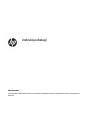 1
1
-
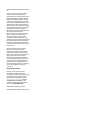 2
2
-
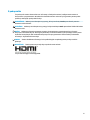 3
3
-
 4
4
-
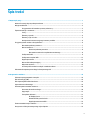 5
5
-
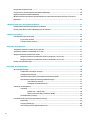 6
6
-
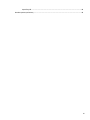 7
7
-
 8
8
-
 9
9
-
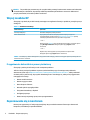 10
10
-
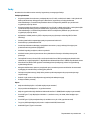 11
11
-
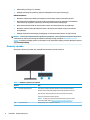 12
12
-
 13
13
-
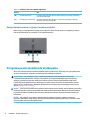 14
14
-
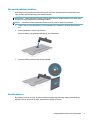 15
15
-
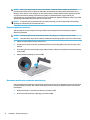 16
16
-
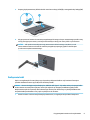 17
17
-
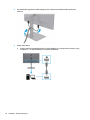 18
18
-
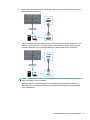 19
19
-
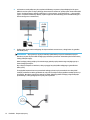 20
20
-
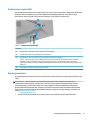 21
21
-
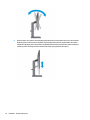 22
22
-
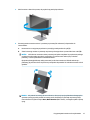 23
23
-
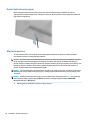 24
24
-
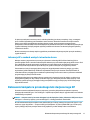 25
25
-
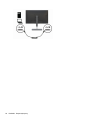 26
26
-
 27
27
-
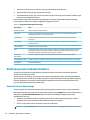 28
28
-
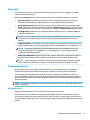 29
29
-
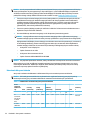 30
30
-
 31
31
-
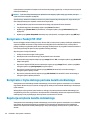 32
32
-
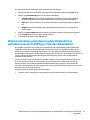 33
33
-
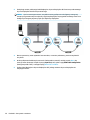 34
34
-
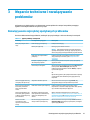 35
35
-
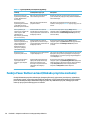 36
36
-
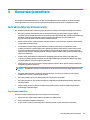 37
37
-
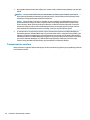 38
38
-
 39
39
-
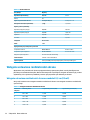 40
40
-
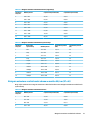 41
41
-
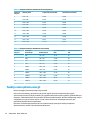 42
42
-
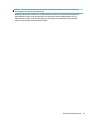 43
43
-
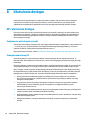 44
44
-
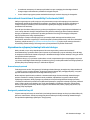 45
45
-
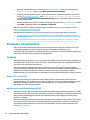 46
46
-
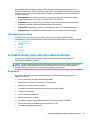 47
47
-
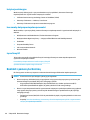 48
48
HP Z27xs G3 4K USB-C DreamColor Display Instrukcja obsługi
- Kategoria
- Telewizory
- Typ
- Instrukcja obsługi
- Niniejsza instrukcja jest również odpowiednia dla
Powiązane artykuły
-
HP E24u G4 FHD USB-C Monitor Instrukcja obsługi
-
HP EliteDisplay E324q 31.5-inch QHD Monitor Instrukcja obsługi
-
HP Z24u G3 WUXGA USB-C Display Instrukcja obsługi
-
HP Engage 14t Display HO Instrukcja obsługi
-
HP E14 G4 Portable Monitor Instrukcja obsługi
-
HP Z27 27-inch 4K UHD Display Instrukcja obsługi
-
HP Z43 42.5-inch 4K UHD Display Instrukcja obsługi
-
HP P34hc G4 WQHD USB-C Curved Monitor Instrukcja obsługi
-
HP U28 4K HDR Monitor Instrukcja obsługi
-
HP Z38c 37.5-inch Curved Display Instrukcja obsługi